微信的动图怎么弄到qq上 手机微信动态表情保存到电脑的方法
日期: 来源:泰尔达游戏网
随着社交媒体的发展,微信和QQ成为人们日常交流不可或缺的工具,许多用户可能会遇到一个问题:如何将微信上的动图转移到QQ上呢?又该怎样保存手机微信动态表情到电脑呢?这些问题困扰着许多用户,因此本文将详细介绍如何实现这两个操作。通过本文的指导,相信读者们能够轻松地将自己喜欢的微信动图分享到QQ,以及将手机上的微信动态表情保存到电脑,让社交媒体的使用更加便捷和多样化。
手机微信动态表情保存到电脑的方法
具体步骤:
1.打开手机,进入微信并登陆账户,切换页面至【通讯录】。
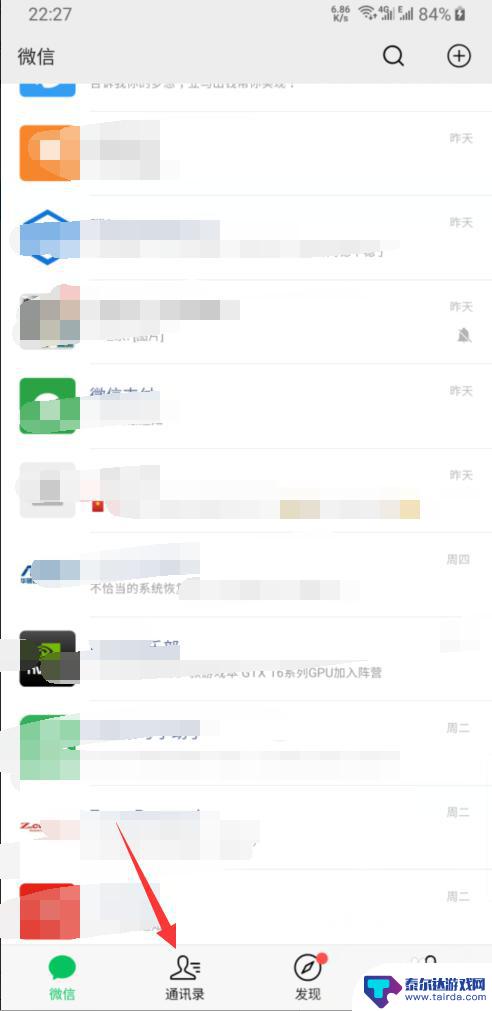
2.在通讯录中找到文件传输助手,点进入聊天界面。
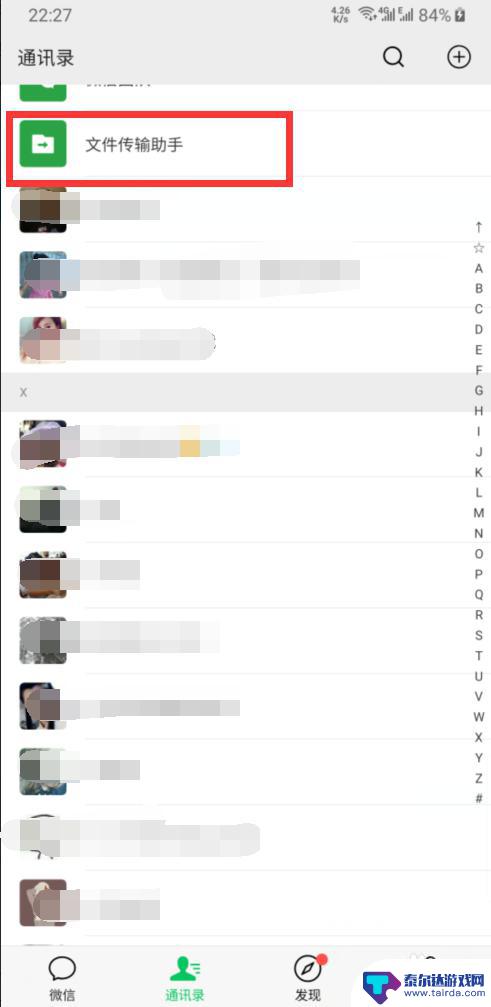
3.打开电脑,进入微信,登录账户。
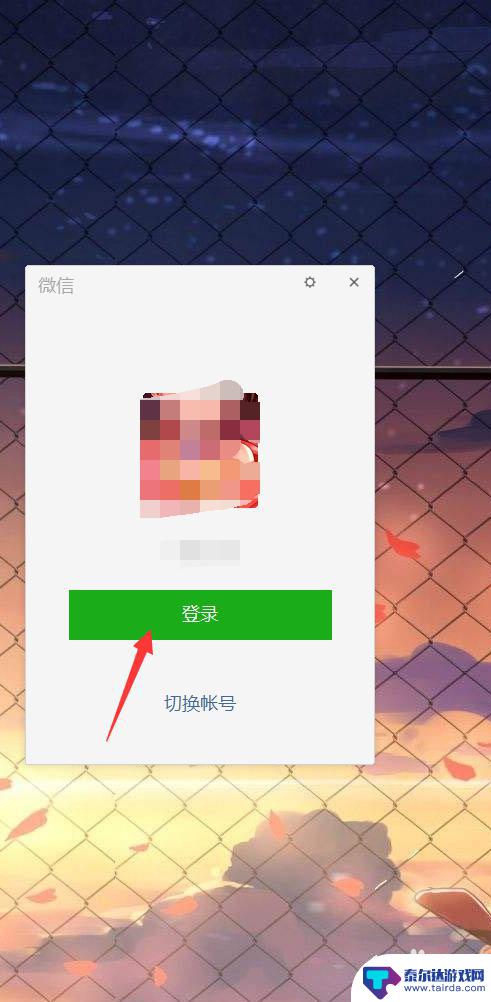
4.在聊天界面,点击表情,并发送想要保存到电脑的动态表情。
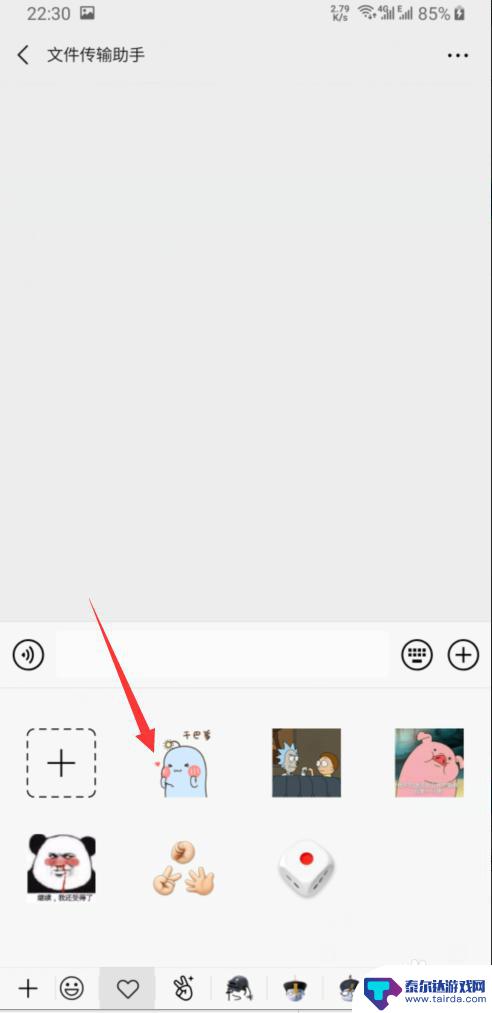
5.在电脑微信端,点击【菜单】-【设置】。
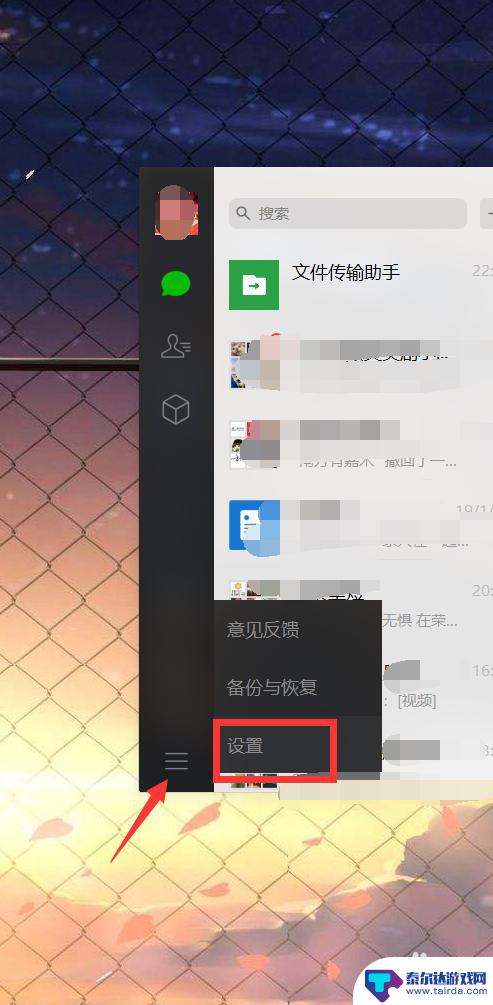
6.切换账号设置至【通用设置】,点击【打开文件夹】。
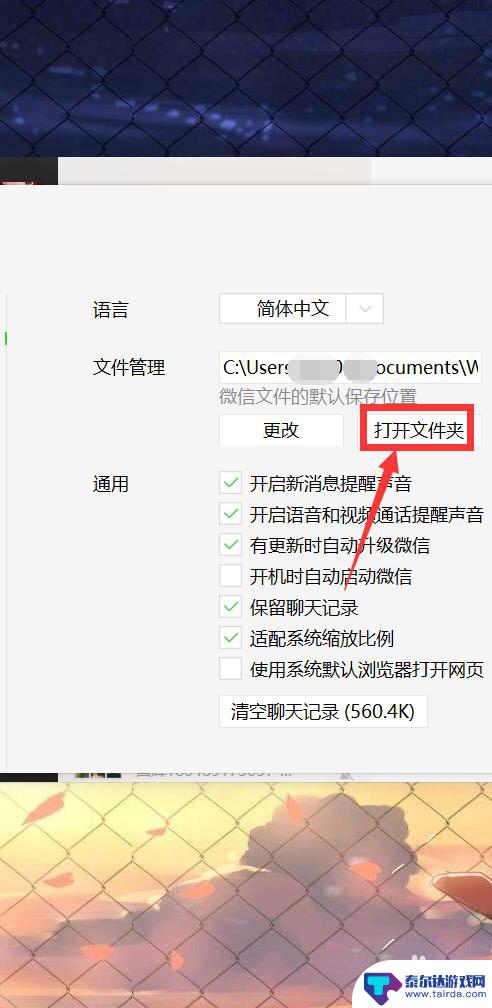
7.可以看到页面中有一个为CustomEmotions(这个文件夹是放图片的文件夹)的文件夹,且后面的更新时间数值最大。点击打开文件夹。
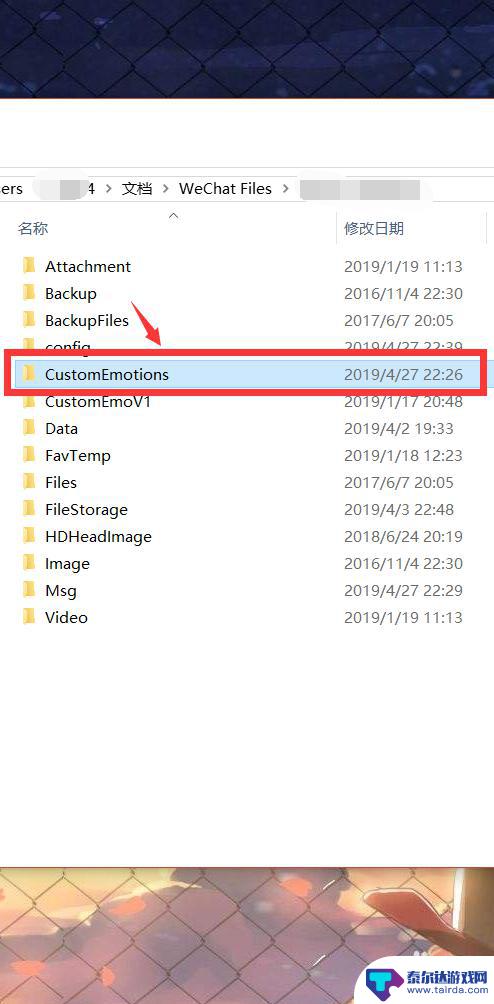
8.双击文件中的图片,选择浏览器打开,进行查看预览。
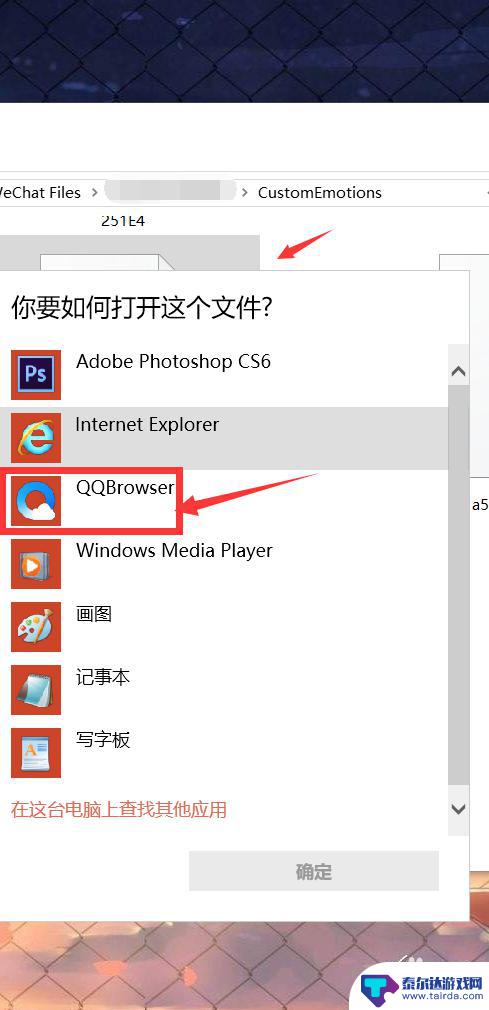
9.找到后,鼠标有右键点击,进入【重命名】,将文件添加后缀【.gif】即可获得动态表情。
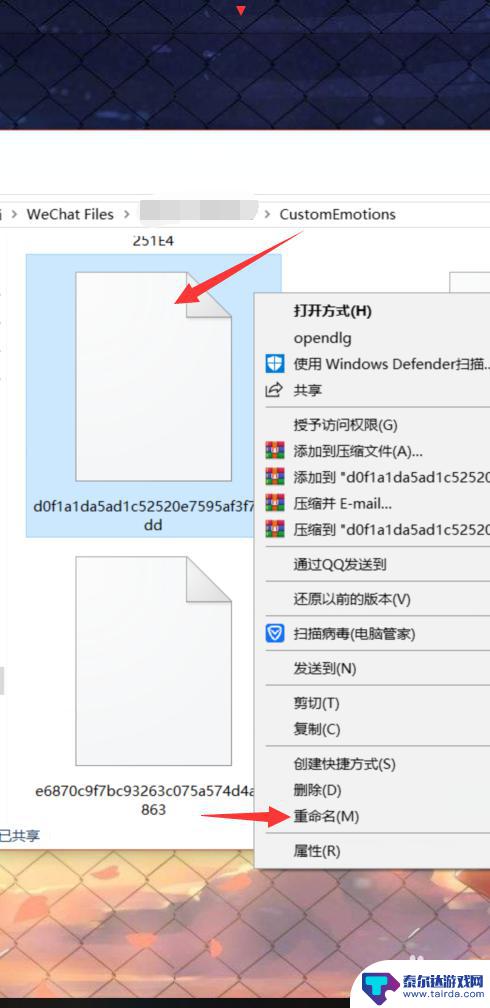
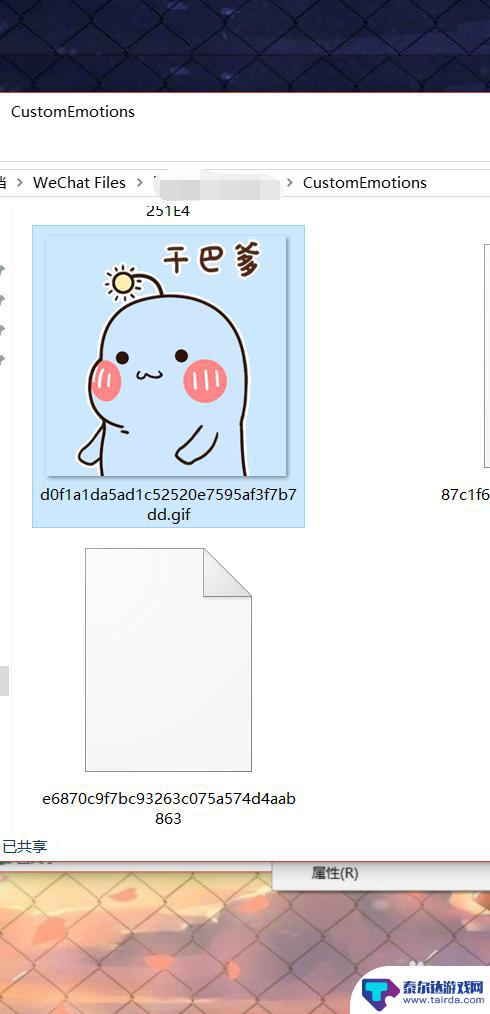
以上是将微信的动图分享到QQ的全部内容,不熟悉的用户可以按照以上方法来操作,希望对大家有所帮助。















